Come mostrare o nascondere gli assi del grafico in Excel

Scopri come mostrare o nascondere gli assi del grafico in Excel per migliorare la chiarezza delle presentazioni dei tuoi dati.
La funzione Media in Excel ti aiuterà a calcolare rapidamente i valori medi. Di seguito sono riportati i dettagli su come utilizzare la funzione media in Excel .
Tra le funzioni di base di Excel , il gruppo di funzioni di calcolo come la funzione SOMMA , la funzione Media,... è utilizzato da molte persone. La funzione Media in Excel viene utilizzata per calcolare la media di una serie di numeri in un foglio di calcolo, supportando calcoli più rapidi in lunghe serie di numeri. La sintassi e l'utilizzo della funzione Average sono molto semplici, non complicati come la funzione media condizionale Averageif in Excel . L'articolo seguente ti guiderà come utilizzare la funzione Media in Excel.
1. Istruzioni per l'utilizzo della funzione Media di Excel
La sintassi della funzione Average è =AVERAGE(number1,[number2],…) .
Lì dentro:
Cose da ricordare quando si utilizza la funzione Media in Excel:
Faremo un esempio con la tabella dati sottostante, calcolando il punteggio medio di ogni studente.
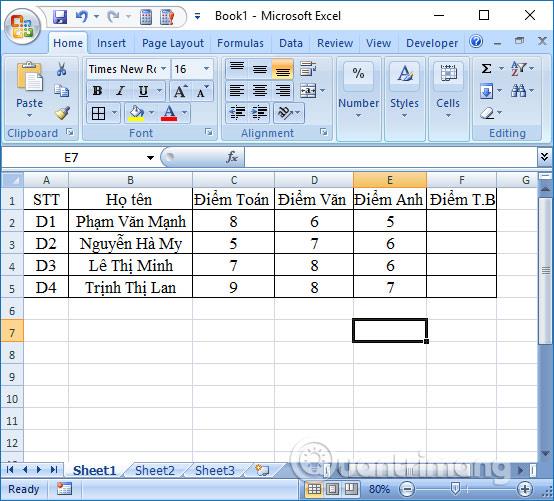
Passo 1:
Nella prima casella del punteggio medio per il primo studente, l'utente inserisce la formula =MEDIA(C2,D2,E2) e preme Invio.

Passo 2:
I risultati verranno visualizzati come mostrato di seguito. Nel caso in cui il risultato sia un numero decimale come mostrato e desideri arrotondare, leggi l'articolo Modi per arrotondare i numeri in Excel .
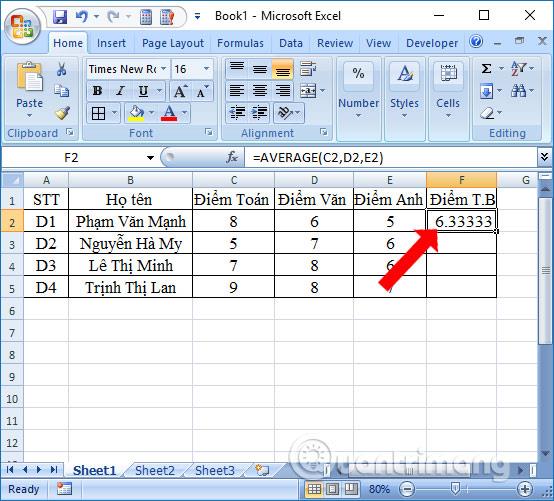
Per calcolare la media delle celle successive, gli utenti devono semplicemente puntare il mouse sulla prima cella del risultato e utilizzare il mouse per trascinare verso il basso fino alle celle sottostanti.
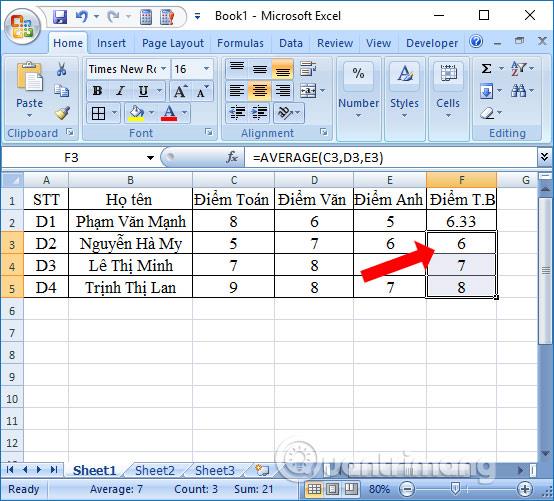
2. Correggi l'errore #VALUE utilizzando la funzione Media
Durante l'utilizzo della funzione Media per calcolare la media dei dati in Excel, gli utenti riscontreranno alcuni errori comuni come il messaggio di errore #VALORE!. Questo errore si verifica quando l'argomento nel calcolo della funzione Media non può essere interpretato come un valore numerico.
Nell'immagine seguente, la cella F2 riporta il #VALORE! perché nel calcolo la cella E2 contiene il valore #VALORE.
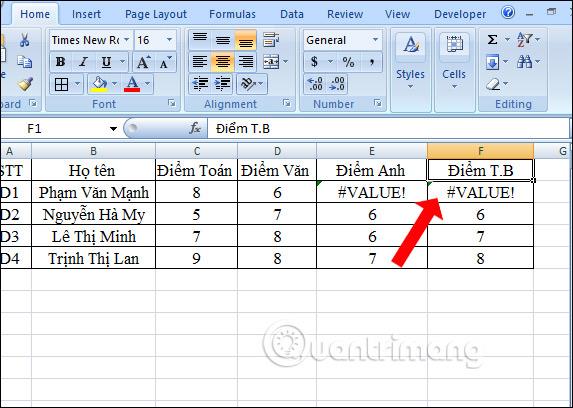
Per correggere l'errore #VALORE!, è necessario utilizzare altre due funzioni SE e la funzione VAL.ERRORE per ignorare l'area di riferimento contenente l'errore, per calcolare la media dei restanti valori normali.
La formula della funzione è =MEDIA(SE(VAL.ERRORE(C2:E2),"",C2:E2)) .

Poiché si tratta di una formula matriciale, gli utenti devono inserire la combinazione di tasti Ctrl + Maiusc + Invio per visualizzare la prima e l'ultima parentesi della funzione. Se non ci sono parentesi, il risultato restituirà comunque un errore.
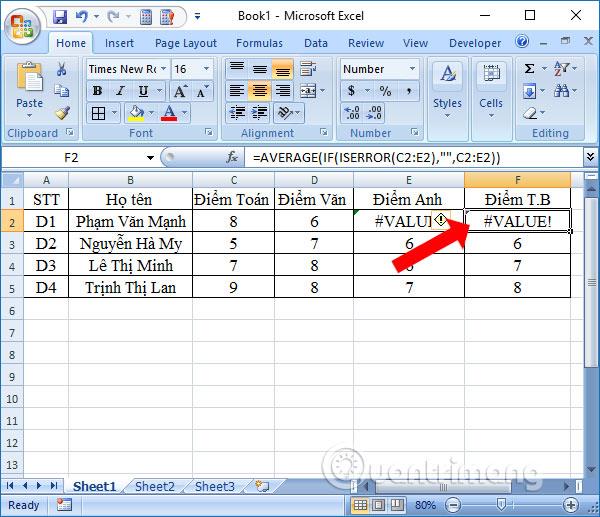
I risultati verranno visualizzati come di seguito. La cella E2 non verrà inclusa nel calcolo.
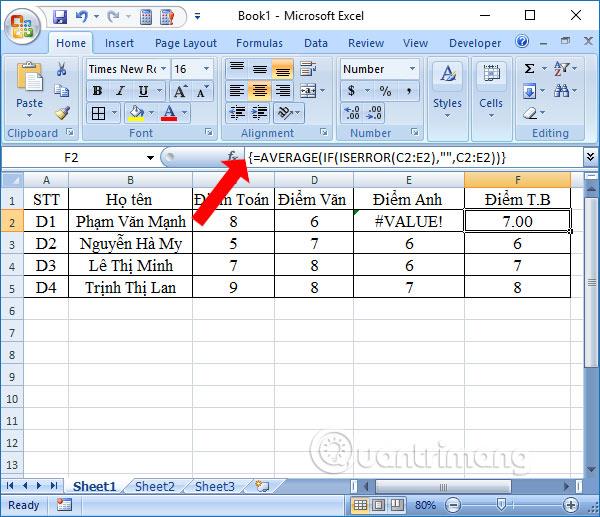
Sopra è spiegato come utilizzare la funzione Media per calcolare la media in Excel. L'implementazione è molto semplice, basta localizzare i dati da calcolare. Anche come correggere #VALORE! Quanto sopra può essere applicato agli errori #N/A, #NULL, #p/0!,... della funzione Media.
Vedi altro:
Ti auguro successo!
Scopri come mostrare o nascondere gli assi del grafico in Excel per migliorare la chiarezza delle presentazioni dei tuoi dati.
Scopri come aprire vecchi file Excel con Excel 365 (2016/2019) e risolvere i problemi di compatibilità.
Scopri come utilizzare un ciclo Do-While in Excel VBA per automatizzare le attività ripetitive, migliorando la tua produttività e l
Vuoi rappresentare graficamente le funzioni trigonometriche con Microsoft Excel? Scopri come farlo con questa guida passo passo.
Scopri come utilizzare la funzione CONTA.SE in Excel per contare celle in base a più condizioni con esempi pratici.
La funzione Match in Excel ha molte applicazioni pratiche. Scopri come utilizzare la funzione Corrispondenza di Excel con esempi dettagliati.
MehmetSalihKoten, un utente Reddit, ha creato una versione completamente funzionale di Tetris in Microsoft Excel.
Per convertire le unità di misura in Excel, utilizzeremo la funzione Converti.
Cos'è la funzione CERCA.ORIZZ? Come utilizzare la funzione CERCA.ORIZZ in Excel? Scopriamolo con LuckyTemplates!
La funzione SEERRORE in Excel è abbastanza comunemente utilizzata. Per usarlo bene, è necessario comprendere la formula SEERRORE di Microsoft Excel.







